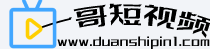要生成Word2007中的论文目录,可以按照以下步骤操作:1.创建论文目录页:在论文正文开始之前,插入一个新页面作为目录页。确保每个章节标题都具有唯一的编号。选择目录页上的整个目录,然后右键单击并选择“更新域”。可以调整字体大小、间距和对齐等参数。完成上述步骤后,您将能够自动生成一个包含整个论文目录的Word2007文档。

要生成Word 2007中的论文目录,可以按照以下步骤操作:
1. 创建论文目录页:在论文正文开始之前,插入一个新页面作为目录页。在导航栏中选择“插入”选项卡,然后选择“页面”和“空白页面”。
2. 标题样式:在目录页中,选择一个标题样式,用于显示标题和各个章节。例如,可以使用“标题1”样式作为主要章节标题的格式。
3. 建立章节层次:在正文中,按照章节依次编号,并将每个章节标题设置为相应的标题样式。确保每个章节标题都具有唯一的编号。
4. 插入目录:在论文目录页上,将光标放在目录应该出现的位置。然后,在主导航栏中选择“引用”选项卡,找到“目录”按钮,并单击其下方的小三角形。选择“自动目录1”或其他适合的样式。
5. 更新目录:如果在编辑论文时更改了章节标题或结构,需要更新目录。选择目录页上的整个目录,然后右键单击并选择“更新域”。
6. 格式调整:如果目录中的章节标题超过了一页,可以调整目录的样式和格式,以确保目录适应一页或多页。可以调整字体大小、间距和对齐等参数。
完成上述步骤后,您将能够自动生成一个包含整个论文目录的Word 2007文档。